当前位置: 首页 > bios设置
-

Purism电脑黑屏问题如何解决?隐私导向本故障排除步骤详尽
首先判断黑屏是否伴随风扇、指示灯等反应,无反应多为电源或主板硬件故障;有反应但无显示则可能是软件问题。通过外接显示器测试,若外接正常,则问题在内部屏幕或驱动;若外接也黑屏,尝试进入BIOS或TTY,能进入说明系统可启动,属软件层面问题,如图形驱动或桌面环境崩溃。结合LibremKey指示灯状态判断PureBoot验证是否成功。解决时优先使用官方资源,避免隐私泄露,操作前备份数据,谨慎执行命令,必要时用LiveUSB重装系统并启用全盘加密,确保安全。
故障排查 1312025-10-01 13:25:02
-

LINUX系统蓝牙设备连不上怎么办_LINUX蓝牙连接问题排查与解决
首先检查蓝牙服务状态并启动,确认硬件未被rfkill封锁,使用bluetoothctl手动配对设备,更新固件与内核模块,必要时安装Blueman替代管理工具。
LINUX 3212025-10-01 13:18:02
-
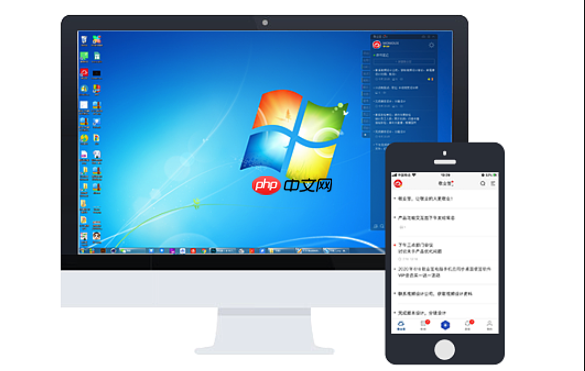
海尔简爱电脑开机要按F1因BIOS设置被改动恢复出厂设置解决
开机需按F1因BIOS设置异常,常见于CMOS电池没电或设置错误;进入BIOS按Delete键,选择LoadSetupDefaults恢复默认,再检查时间、软驱关闭、启动顺序及SATA模式即可解决。
故障排查 5512025-10-01 13:05:02
-

windows提示“此电脑无法运行windows 11”怎么办_此电脑无法运行win11解决方法
若电脑无法运行Windows11,首先检查安全启动与TPM2.0是否启用,确认BIOS模式为UEFI而非Legacy,可通过msinfo32查看并进入BIOS设置开启相关功能;若硬件不被支持,可尝试通过注册表绕过检测(BypassTPMCheck和BypassSecureBootCheck设为1),或更新主板BIOS至最新版本以启用必要功能。
Windows系列 2832025-10-01 12:56:02
-

新电脑如何安装Windows11系统_新电脑安装Win11的步骤
首先准备可启动U盘,使用MediaCreationTool制作安装介质;接着进入BIOS设置从U盘启动,并启用SecureBoot;然后执行系统安装,选择自定义安装并新建分区;最后完成初始设置,安装驱动和系统更新。
系统安装 6612025-10-01 12:33:02
-

windows10如何启用沙盒(Sandbox)功能_windows10沙盒功能开启教程
Windows10自带沙盒功能可在隔离环境中安全测试软件。需满足双核CPU、4GB内存、开启虚拟化及系统版本要求(专业版/企业版1903以上),通过“Windows功能”或PowerShell命令启用,家庭版可借助脚本强制安装但存在风险。
Windows系列 7902025-10-01 12:08:02
-

windows8怎么解决usb 3.0接口不识别设备的问题_windows8 usb 3.0设备无法识别修复方法
首先检查并更新USB3.0驱动程序,进入设备管理器查找xHCI控制器并更新驱动;接着在电源选项中禁用USB选择性暂停设置,防止系统节能导致断电;若该选项不可见,通过注册表新建UsbSelectiveSuspend项并设值为0;然后进入BIOS确认USB3.0或xHCI模式已启用,必要时恢复默认设置;最后更换数据线、测试其他设备以排除物理连接问题,确保使用原生USB3.0接口并检查磁盘管理是否需分配盘符。
Windows系列 6602025-10-01 09:22:02
-

如何设置硬盘为启动项
1、台式机开机时连续点击Del键可进入BIOS设置界面,笔记本用户则需根据具体品牌使用对应的快捷键进入系统配置。2、使用方向键向右切换至“启动”或“Boot”选项卡。3、将光标移至“启动选项1”(BootOption#1),按下回车键,弹出设备选择菜单。4、在列表中选择硬盘项,如“HardDisk:XXXXXXX”,确认后按回车。此时启动优先级第一项将更改为所选硬盘。5、设置完成后,保存更改并退出BIOS,电脑将自动重启并从指定硬盘启动系统。6、也可跳过上述步骤,进入BIOS后直接切换
电脑软件 8942025-10-01 09:05:09
-

重装系统win10进不去系统怎么办?win10进不去系统解决方法
在使用电脑过程中,难免会遇到一些系统故障。近期有用户反馈,在重装Win10系统后无法正常进入桌面,即使重启也依旧卡在相同问题上。这种情况很可能是由于系统文件冲突或启动设置异常导致的。别着急,下面为大家带来两种有效的解决办法,帮助你快速恢复系统运行。Win10无法进入系统的解决方案一重启电脑,当看到Windows10的启动标志时,长按电源键强制关机,重复此操作三次。第四次开机时,系统将自动进入“自动修复”模式,此时点击“高级选项”。在高级选项中选择“疑难解答”,从而进入系统修复与重置界面。接着点击
Windows系列 9332025-10-01 08:54:01
-

Windows安装过程中出现蓝屏死机的排查方法
蓝屏死机通常因硬件兼容性、驱动或安装介质问题导致;首先重新下载WindowsISO并用MediaCreationTool制作启动盘,优先使用USB2.0接口安装;若仍失败,尝试通过多次强制关机进入恢复模式;更新BIOS至最新版本并重置为默认设置;检查内存条接触情况,清洁金手指或单条测试,必要时更换硬盘排查;最后在BIOS中启用CSM、关闭ResizableBAR等高级设置以提升兼容性。
系统安装 10572025-10-01 08:45:03
-

windows8如何设置电脑从网络唤醒(WOL)_windows8网络唤醒设置步骤
首先在BIOS中启用WakeonLAN功能,随后在Windows8.1中禁用快速启动,接着在设备管理器中配置网卡电源管理,允许唤醒计算机并禁用节能关闭,最后在网卡高级设置中启用唤醒模式匹配、魔术包唤醒及关机时唤醒选项。
Windows系列 9262025-09-30 23:55:01
-

win8摄像头驱动怎么安装_Win8摄像头驱动安装方法
首先检查设备管理器中摄像头驱动是否正常,通过更新驱动、官网下载、第三方工具或检查BIOS设置与硬件开关逐步排查,确保摄像头功能恢复。
Windows系列 3622025-09-30 20:43:02
-

safari浏览器在虚拟机中运行缓慢怎么优化_safari浏览器虚拟机运行缓慢优化方法
首先调整虚拟机资源至4核CPU和8GB内存,其次启用硬件加速与虚拟化技术,再优化Safari隐私设置并清理数据与扩展,最后更新系统及虚拟机工具以提升性能。
浏览器 1872025-09-30 17:56:02
-

win8如何降级到win7_Win8降级Win7方法
需调整BIOS和分区格式以降级至Win7:先改BIOS为Legacy模式并关闭优化设置,再用U盘启动安装Win7,期间通过diskpart将GPT转为MBR分区。
Windows系列 6292025-09-30 17:39:01
-

如何从Win8升级到Windows 10_Win8升级到Win10的操作方法
可通过媒体创建工具、U盘安装或检查更新三种方式将Windows8升级至Windows10。首先推荐使用微软官方媒体创建工具,运行后选择“立即升级这台电脑”,工具将自动下载并安装Windows10,支持保留文件和应用;其次可制作可启动U盘,适用于需重新安装或无法在线升级的场景,通过BIOS设置U盘启动后进行自定义安装;最后部分Windows8.1系统仍可通过WindowsUpdate查找“获取Windows10”更新来触发升级向导完成迁移。
系统安装 3492025-09-30 17:24:03
-

自己组装电脑后开机无显示如何排查?
首先检查电源与主板供电是否正常,确认24pin和CPU供电(4+4或8pin)连接稳固,并通过短接PS_ON测试电源;接着排查机箱开关连线,可短接PWR_SW针脚手动开机;采用最小系统法,仅保留CPU、单条内存、主板和电源,关闭其他设备,利用核显输出判断是否点亮;若无显示,重新拔插内存并尝试不同插槽,独立显卡需确保供电及输出线连接正确;检查CPU安装方向与针脚状态,观察主板Debug灯定位故障;最后清除CMOS重置BIOS设置;若仍无效,则可能为硬件损坏,建议替换法逐一测试。
常见问题 8072025-09-30 17:03:02
社区问答
-

vue3+tp6怎么加入微信公众号啊
阅读:5001 · 6个月前
-

老师好,当客户登录并立即发送消息,这时候客服又并不在线,这时候发消息会因为touid没有赋值而报错,怎么处理?
阅读:6045 · 7个月前
-

RPC模式
阅读:5020 · 7个月前
-

insert时,如何避免重复注册?
阅读:5828 · 9个月前
-

vite 启动项目报错 不管用yarn 还是cnpm
阅读:6428 · 10个月前
最新文章
-
webstorm如何运行html_WebStorm编辑器中HTML调试与预览方法
阅读:336 · 11分钟前
-
windows10如何刷新DNS缓存_Windows DNS缓存清理与网络刷新命令
阅读:151 · 12分钟前
-
win11安装字体失败怎么办_Windows11字体安装问题解决方法
阅读:142 · 12分钟前
-
即梦的网页版入口在哪里_即梦网页版访问方法
阅读:114 · 13分钟前
-
如何编辑网页HTML中的字体_如何编辑网页HTML中文字字体与大小
阅读:881 · 13分钟前
-
怎样用AI快速生成电影预告片_AI电影预告片AI生成流程与案例解析
阅读:430 · 14分钟前
-
深入理解 Go 方法集与指针接收器:编译器隐式地址取用机制解析
阅读:730 · 15分钟前
-
Safari浏览器输入网址自动跳转错误怎么办 Safari浏览器地址栏修复技巧
阅读:429 · 15分钟前
-
JS设计模式怎么运用_JS常用设计模式与实际开发应用方法
阅读:105 · 15分钟前
-
大疆无人机怎么用网格线_大疆无人机网格线辅助构图与飞行对准方法
阅读:327 · 16分钟前



















